Conas tuairimí a chur isteach sa bhileog oibre faoi chosaint?
Go ginearálta, is furasta dúinn tráchtanna a chur isteach i gcealla an bhileog oibre gan chosaint. Ach uaireanta ní mór duit pasfhocal a shocrú chun do bhileog oibre a chosaint agus ba mhaith leat tráchtanna a chur isteach sa bhileog chosanta freisin. Conas a d’fhéadfá é seo a dhéanamh in Excel?
Cuir isteach tráchtanna ar an mbileog oibre faoi chosaint agus an rogha Edit Object á seiceáil
Cuir isteach tuairimí sa bhileog oibre faoi chosaint le cód VBA
 Cuir isteach tráchtanna ar an mbileog oibre faoi chosaint agus an rogha Edit Object á seiceáil
Cuir isteach tráchtanna ar an mbileog oibre faoi chosaint agus an rogha Edit Object á seiceáil
Chun tráchtanna a chur isteach sa bhileog oibre faoi chosaint, is féidir leat an Cuir Réada in Eagar rogha agus tú ag cosaint do bhileog oibre. Déan mar a leanas le do thoil:
1. Cliceáil Athbhreithniú > Bileog Cosanta, féach ar an scáileán:
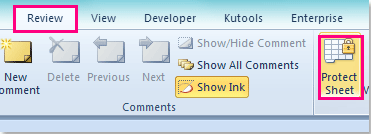
2. Sa an Bileog Cosanta dialóg, cuir isteach do phasfhocal sa Pasfhocal chuig an mbileog gan chosaint bosca téacs, agus ansin scrollaigh síos agus seiceáil Cuir rudaí in eagar rogha sa Lig d’úsáideoirí uile na bileoige oibre seo bosca liosta, féach an scáileán:
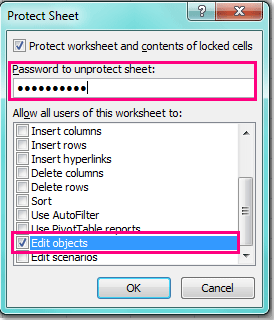
3. Ansin cliceáil OK, agus cuir do phasfhocal ar ais sa Deimhnigh do Phasfhocal dialóg.
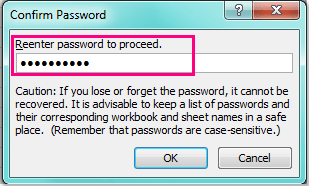
4. Agus ansin cliceáil OK chun na dialóga a dhúnadh, agus anois tá do bhileog oibre cosanta, ach is féidir leat tráchtanna a chur isteach sa bhileog oibre seo.
nótaí: Leis an modh seo, ní amháin gur féidir leat tráchtanna a chur isteach, ach is féidir leat rudaí eile a chur isteach, mar shampla pictiúir, cairteacha agus mar sin de.
 Cuir isteach tuairimí sa bhileog oibre faoi chosaint le cód VBA
Cuir isteach tuairimí sa bhileog oibre faoi chosaint le cód VBA
Seachas an rogha Cuir earraí in eagar a sheiceáil nuair a chosnaíonn tú an bhileog oibre, is féidir leat an cód VBA seo a leanas a chur i bhfeidhm freisin. Cuideoidh an VBA seo a leanas leat trácht a chur isteach i gcill agus ansin an bhileog oibre a chosaint. Déan mar seo le do thoil:
1. Cliceáil cill ar mhaith leat trácht a chur isteach ann.
2. Coinnigh síos an ALT + F11 eochracha, agus osclaíonn sé an Fuinneog Microsoft Visual Basic for Applications.
3. Cliceáil Ionsáigh > Modúil, agus greamaigh an cód seo a leanas sa Fuinneog an Mhodúil.
Cód VBA: Cuir isteach tráchtanna sa bhileog oibre faoi chosaint
Public Sub InsertComment()
'Update 20140723
Dim xPW As String
Dim xComment As String
xPW = “123456”
xTitleId = "KutoolsforExcel"
xComment = Application.InputBox("Input comments", xTitleId, "", Type:=2)
Application.ActiveSheet.Unprotect Password:=xPW
Application.ActiveCell.AddComment
Application.ActiveCell.Comment.Text Text:=xComment
ActiveSheet.Protect Password:=xPW
End Sub
4. Ansin brúigh F5 eochair chun an cód seo a fhorghníomhú, agus popfaidh an bosca pras amach, sa bhosca, cuir isteach d’ábhar tráchtaireachta de réir mar is gá duit, féach an scáileán:
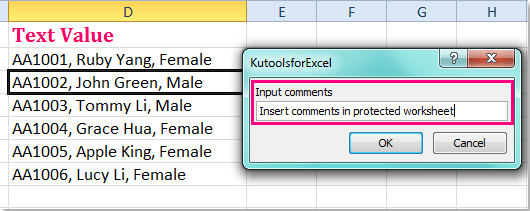
5. Cliceáil OK chun an bosca seo a dhúnadh, agus tá do thrácht curtha isteach sa chill shonraithe agus tá do bhileog oibre reatha cosanta ag an am céanna.
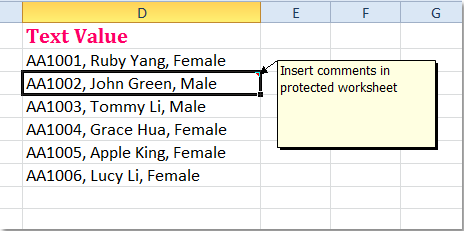
Nótaí:
1. Is féidir leat an focal faire a mhodhnú go dtí do cheann féin i xPW = "123456" den chód thuas.
2. Más mian leat trácht eile a chur isteach, ní gá ach cill a roghnú agus an cód seo a rith arís, ansin iontráil an t-ábhar tráchtaireachta.
Earraí gaolmhara:
Conas cealla a scagadh le tráchtanna in Excel?
Conas sraitheanna a ghrúpáil agus a dhíghrúpáil i mbileog oibre faoi chosaint?
Uirlisí Táirgiúlachta Oifige is Fearr
Supercharge Do Scileanna Excel le Kutools le haghaidh Excel, agus Éifeachtúlacht Taithí Cosúil Ná Roimhe. Kutools le haghaidh Excel Tairiscintí Níos mó ná 300 Ardghnéithe chun Táirgiúlacht a Treisiú agus Sábháil Am. Cliceáil anseo chun an ghné is mó a theastaíonn uait a fháil ...

Tugann Tab Oifige comhéadan Tabbed chuig Office, agus Déan Do Obair i bhfad Níos Éasca
- Cumasaigh eagarthóireacht agus léamh tabbed i Word, Excel, PowerPoint, Foilsitheoir, Rochtain, Visio agus Tionscadal.
- Oscail agus cruthaigh cáipéisí iolracha i gcluaisíní nua den fhuinneog chéanna, seachas i bhfuinneoga nua.
- Méadaíonn do tháirgiúlacht 50%, agus laghdaíonn sé na céadta cad a tharlaíonn nuair luch duit gach lá!

